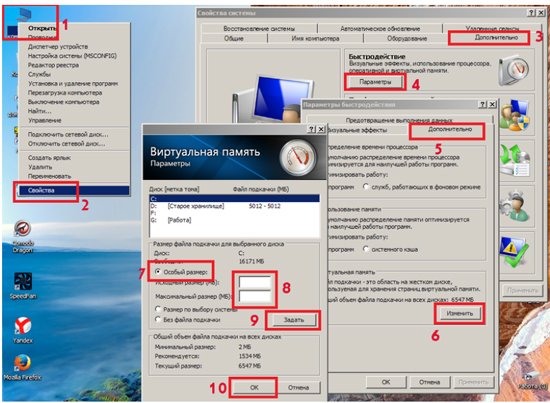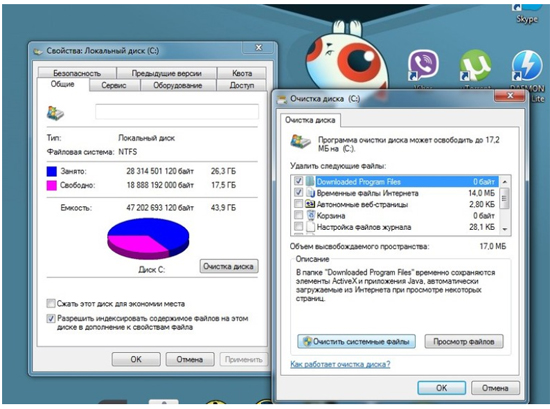Забезпечення оптимальної роботи Windows 10 – комплексний захід, спрямований на підвищення ефективності використання ПК на робочому місці в залежності від специфіки виконуваних завдань. Серед рекомендованих методик для прискорення роботи сучасного персонального комп’ютера можна виділити 5 способів оптимізації роботи Windows 10, які реально спрацьовують.
Визначення конкретних цілей оптимізації
Спочатку потрібно провести невелику діагностику роботи Windows 10 з Диспетчером завдань.
Щоб скорегувати напрямки оптимізації, потрібно знайти «вузькі місця», критично знижують продуктивність системи в цілому.
Загальне гальмування ПК зазвичай викликають наступні чинники:
-Вираховуючої потужності ПК (процесор, оперативна пам’ять) бракує для плавної роботи призначеного для користувача інтерфейсу.
-Чи причина труднощів криється в підсистемі ПЗУ (жорсткий диск, SSD). Можливо, процеси «читання-запису» даних запізнюються, провокуючи появу глюків (затримок).
-Несакціоновані установки стороннього ПО шпигунського або рекламного характеру.
Шляхи вирішення проблем для користувача
Залежно від виявлених проблем слід вибрати адекватні заходи їх подолання з наведених нижче способів. Оптимізація роботи Windows 10 займе трохи часу, якщо спланувати і послідовно виконати всі 5 етапів, крок за кроком:
1.Маніпуляціі з розміром файлу підкачки;
2.Редактірованіе списку автозавантаження;
3.Очистка системного диска Windows 10;
4.Очистка реєстру;
5.Нейтралізація шкідливого ПЗ.
Традиційно серед заходів боротьби з повільністю ОС від Microsoft на першому місці – файл підкачки. З одного боку, він покликаний компенсувати недолік оперативної пам’яті (ОП), а її не буває занадто багато. З іншого – зайве навантаження на підсистему HDD (SSD). Якщо коротко, все зводиться до підбору оптимального розміру, рухаючись від більшого до меншого (якщо з файлом підкачки в 4 гігабайти система не гальмує, то 5 і не потрібно в принципі).
На другому етапі потрібно вивчити список автозавантаження і викинути все зайве, що допоможе заощадити ОП. Але не варто зопалу видаляти потрібні програми Windows 10.
Крок 3: очищення локального диска від тимчасових або сміттєвих файлів, що накопичилися в результаті некротичних помилок і збоїв в роботі Windows 10. Це допоможе овободіть зайве місце, і дефрагментація, якщо виникне необхідність, пройде легше і швидше.
А ось очищення реєстру для сучасної Windows 10 не так важлива, пріоритет цього заходу істотно менше, ніж за часів Windows XP, іншого виключно вдалого творіння Microsoft.
Мета 5 кроку оптимізації – віруси, трояни і приховано встановлюється рекламне ПО, якого, втім, може і не бути на комп’ютері, якщо користувач сумлінно уникає інформаційних загроз і в Мережі поводиться законослухняно. Подібні проблеми успішно вирішуються в автоматичному режимі за допомогою потужних антивірусних пакетів (Norton Antivirus, NOD32 і ін.).
Розгін комплектуючих або Overсlocking
Екстремальна міра, хоч і відноситься, скоріше, до сфери апаратної, ніж до програмної, оптимізації. Але іноді саме вона дозволяє радикально вирішити проблему загальмованості ПК. До речі, оптимізувати роботу жорсткого диска, прискоривши його роботу, можна, якщо глибше зазирнути в налаштування Windows 10, маніпулюючи відповідними опціями. Теж свого роду програмний розгін для HDD.